หากคุณประสบปัญหาในการอัปเดต iOS บน iPhoneไม่ต้องกังวล ไม่บ่อยนักที่จะพบความล้มเหลวในกระบวนการนี้ แต่ก็ไม่แปลกเมื่อพิจารณาว่ามีปัจจัยบางอย่างที่ทำให้ดาวน์โหลดและติดตั้งได้ยาก ในโพสต์นี้เราจะบอกคุณว่าคุณต้องทำอะไรเพื่อแก้ปัญหานี้และสามารถอัปเดตอุปกรณ์ของคุณเป็นซอฟต์แวร์ที่เข้ากันได้เวอร์ชันล่าสุด
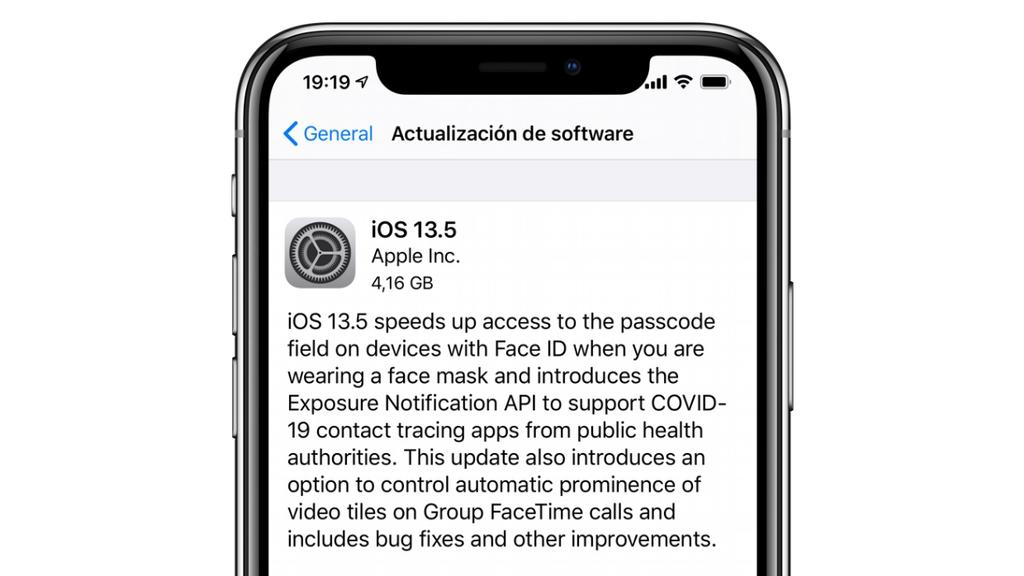
เซิร์ฟเวอร์ Apple ที่ยุบ
ทุกครั้งที่มีการอัปเดต iOS ใหม่ผู้คนนับหมื่นพยายามอัปเดต iPhone จากการตั้งค่า> ทั่วไป> อัปเดตซอฟต์แวร์ โดยหลักการแล้ว Appleเซิร์ฟเวอร์ของเราเตรียมที่จะดาวน์โหลดซอฟต์แวร์ทั้งหมดแม้ว่าจะมีบางครั้งที่ไฟล์ การดาวน์โหลดอาจช้ามาก และในบางกรณีมันสามารถหยุดการดาวน์โหลดได้อย่างสมบูรณ์ หากปัญหาคือสิ่งนี้โชคไม่ดีที่คุณต้องอดทนด้วยตัวเองด้วยความอดทนหรือรอสองสามชั่วโมงเพื่ออัพเดทโทรศัพท์เมื่อมีผู้ใช้น้อยกว่าที่เชื่อมต่อกับเซิร์ฟเวอร์เหล่านี้ ไม่ว่าในกรณีใดพยายามทำสิ่งที่เราพูดถึงในสองส่วนถัดไป
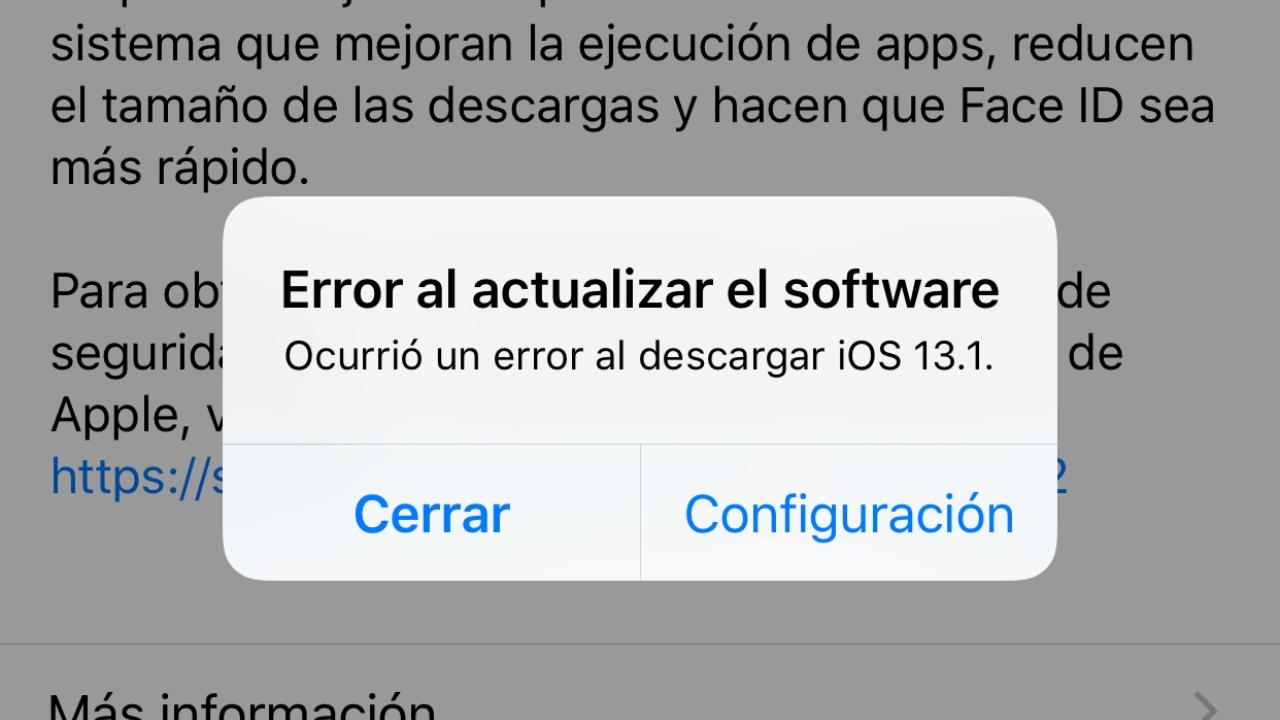
มีปัญหากับเครือข่าย WiFi ของคุณ
ต้องดาวน์โหลดซอฟต์แวร์ใช่หรือใช่ผ่านการเชื่อมต่ออินเทอร์เน็ตผ่าน อินเตอร์เน็ตไร้สายคุณจึงไม่สามารถลองดาวน์โหลดผ่านเน็ตมือถือได้ ดังนั้นคำแนะนำทั่วไปที่เราสามารถทำได้คือตรวจสอบว่าสัญญาณที่เรามีนั้นดีหรือไม่ บางทีการทำ ทดสอบความเร็ว อาจถูกใช้เพื่อตรวจสอบว่านี่เป็นปัญหาหรือไม่และถ้าคุณมีความเร็วต่ำคุณสามารถลองได้ รีเซ็ตเราเตอร์ หากวิธีนี้ใช้ไม่ได้ผลคุณสามารถลองเชื่อมต่อกับเครือข่ายอื่นที่คุณมี
รีสตาร์ท iPhone
มีหัวข้อในโลกคอมพิวเตอร์ที่มีการกล่าวว่าทุกอย่างได้รับการแก้ไขโดยการปิดและเปิดอุปกรณ์ เห็นได้ชัดว่าไม่เป็นความจริงแม้ว่าจะมีพื้นฐานของความจริง ในกรณีที่เราพบตัวเองเป็นไปได้ว่าอาจมีบางกระบวนการที่ซ่อนอยู่ในพื้นหลังที่สร้างปัญหาให้เสร็จสิ้นการดาวน์โหลดซอฟต์แวร์ใหม่บน iPhone วิธีเดียวที่จะจบกระบวนการนี้คือการรีสตาร์ท iPhone
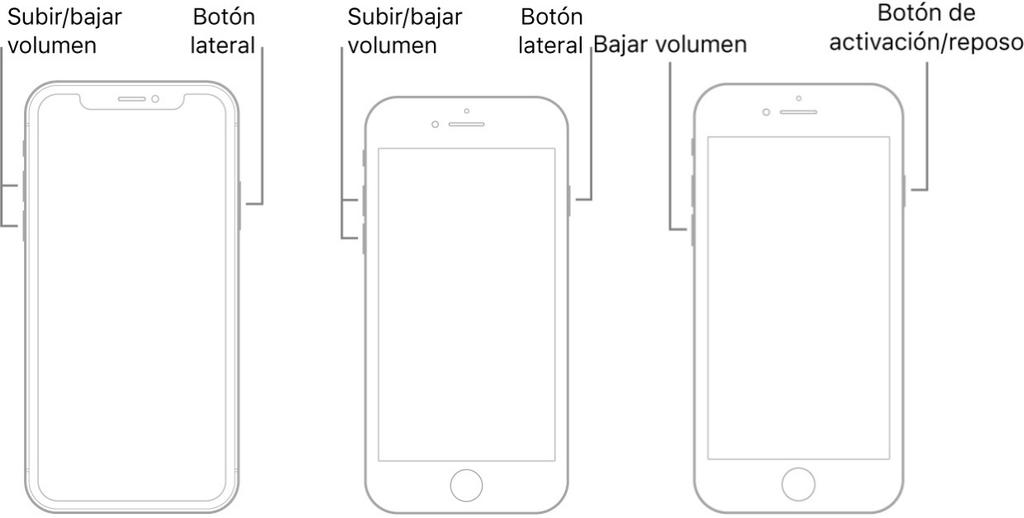
ในการรีสตาร์ท iPhone กับ Face ID หรือ iPhone 8, 8 Plus หรือ SE 2020 คุณต้องทำตามขั้นตอนเหล่านี้:
- กดและปล่อยปุ่มเพิ่มระดับเสียง
- กดและปล่อยปุ่มลดระดับเสียง
- กดปุ่มด้านข้างค้างไว้จนกระทั่งโลโก้ Apple ปรากฏขึ้น
ในการรีสตาร์ท iPhone 7 หรือ 7 Plus คุณต้องกดปุ่มลดระดับเสียงและปุ่มด้านข้างค้างไว้จนกระทั่งโลโก้ Apple ปรากฏขึ้น ในการทำบน iPhone 6s, 6s Plus และ SE 2016 คุณต้องกดปุ่มด้านข้างและปุ่มโฮมค้างไว้จนกว่าโลโก้ Apple จะปรากฏขึ้น
ในทุกกรณีคุณสามารถทำได้ ปิด iPhone สองสามวินาทีแล้วเปิดอีกครั้ง ในแบบที่มันเหมือนการรีเซ็ตด้วยตนเอง
อัปเดต iOS ด้วย Mac หรือ Windows PC
มีทางเลือกในการอัปเดต iPhone โดยใช้โทรศัพท์ตัวเอง เราอ้างถึงความเป็นไปได้ในการอัปเดตด้วยคอมพิวเตอร์ไม่ว่าจะเป็น macOS หรือ Windows. ขั้นตอนในการปฏิบัติตามเพื่ออัปเดต iPhone ด้วยอุปกรณ์เหล่านี้คุณจะเห็นด้านล่าง
บน Mac ที่มี macOS Catalina หรือใหม่กว่า
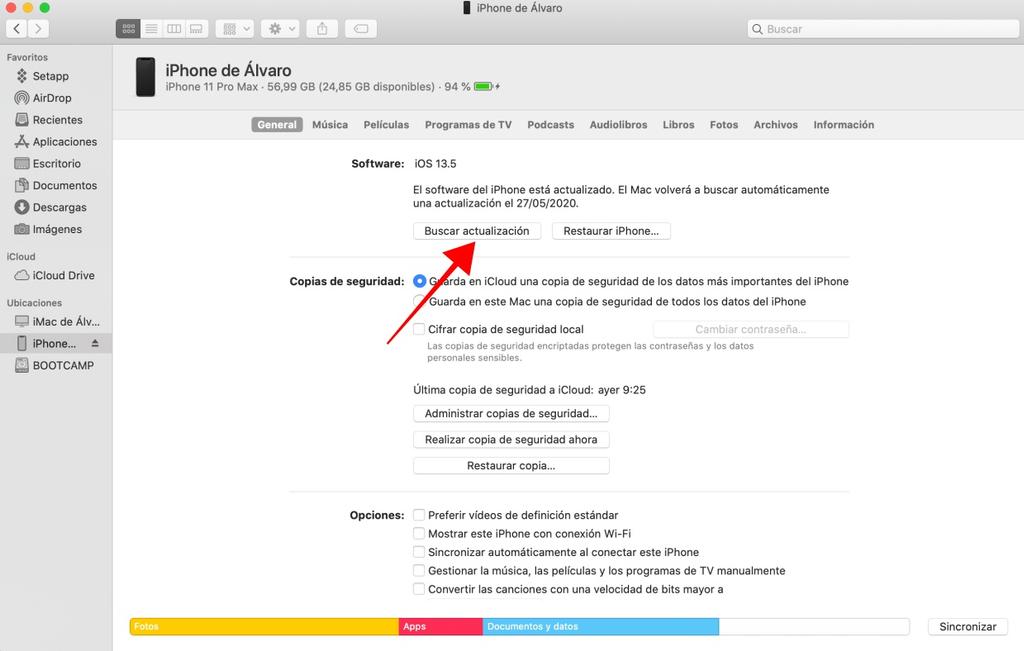
- เชื่อมต่อ iPhone กับ Mac ผ่านสายเคเบิล
- เปิด Finder หน้าต่างและคลิกที่ชื่อของ iPhone ในแถบด้านซ้าย
- ไปที่แท็บทั่วไปแล้วคลิก "ตรวจสอบสำหรับการปรับปรุง" .
- ทำตามขั้นตอนบนหน้าจอเพื่อดาวน์โหลดและติดตั้ง iOS เวอร์ชันใหม่และอย่าตัดการเชื่อมต่อ iPhone จนกว่ากระบวนการทั้งหมดจะเสร็จสมบูรณ์
บน Mac ที่มี macOS Mojave หรือรุ่นก่อนหน้า
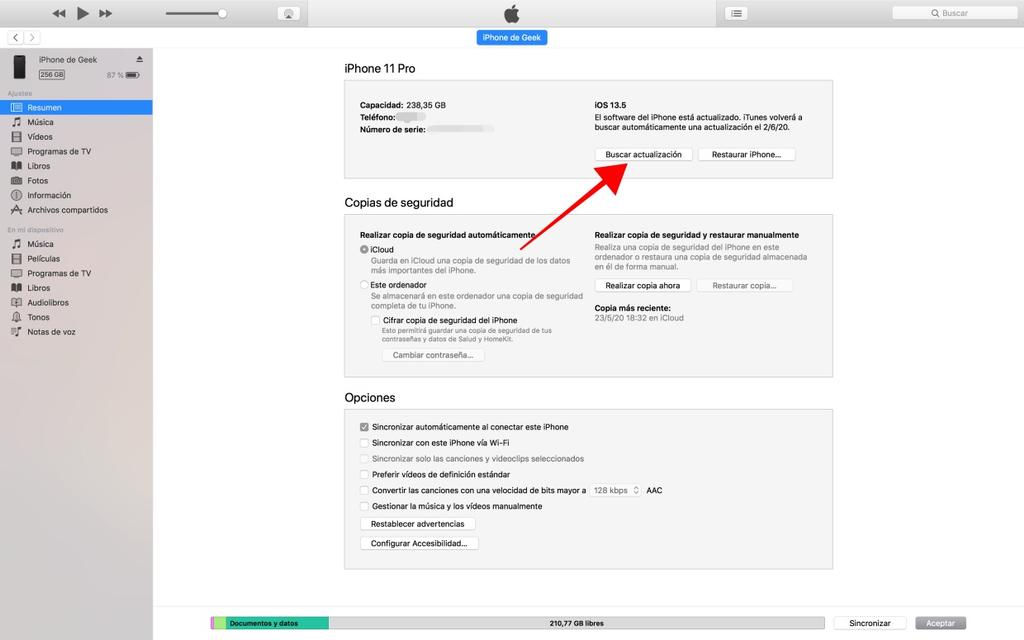
- เชื่อมต่อ iPhone กับ Mac ผ่านสายเคเบิล
- จุดเปิด iTunes และไปที่ส่วนการจัดการของอุปกรณ์โดยคลิกที่ไอคอนที่ด้านบน
- ไปที่แท็บสรุปและคลิกที่ "ตรวจสอบสำหรับการปรับปรุง" .
- ทำตามขั้นตอนบนหน้าจอเพื่อดาวน์โหลดและติดตั้ง iOS เวอร์ชันใหม่และอย่าตัดการเชื่อมต่อ iPhone จนกว่ากระบวนการทั้งหมดจะเสร็จสมบูรณ์
บนพีซี Windows
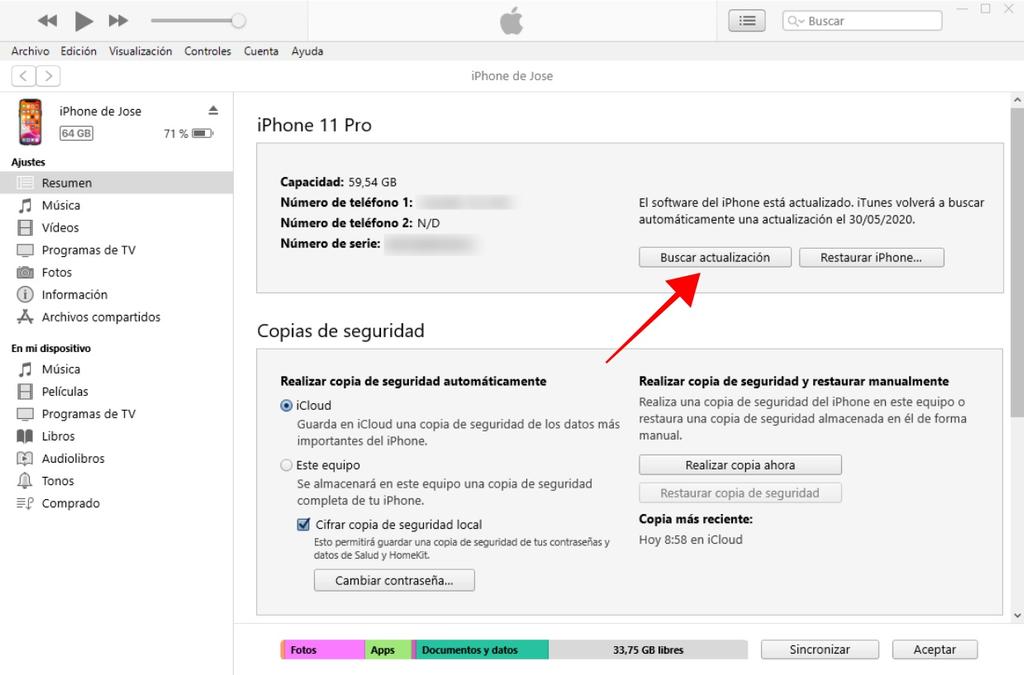
- เชื่อมต่อ iPhone กับคอมพิวเตอร์ผ่านสายเคเบิล
- จุดเปิด iTunes และไปที่ส่วนการจัดการของอุปกรณ์โดยคลิกที่ไอคอนที่ด้านบน
- ไปที่แท็บสรุปและคลิกที่ "ตรวจสอบสำหรับการปรับปรุง" .
- ทำตามขั้นตอนบนหน้าจอเพื่อดาวน์โหลดและติดตั้ง iOS เวอร์ชันใหม่และอย่าตัดการเชื่อมต่อ iPhone จนกว่ากระบวนการทั้งหมดจะเสร็จสมบูรณ์